9 Cara Teratas untuk Memperbaiki Pemberitahuan Tim Microsoft Tidak Berfungsi di Google Chrome
Bermacam Macam / / April 04, 2023
Meskipun Microsoft Teams memiliki aplikasi desktop asli di Windows dan Mac, Anda mungkin lebih memilih aplikasi web untuk berkomunikasi dengan kolega atau siswa lain. Meskipun versi web Teams penuh dengan fitur, terkadang gagal mengirim pemberitahuan waktu nyata. Jika Anda menghadapi hal yang sama, berikut adalah cara terbaik untuk memperbaiki notifikasi Microsoft Teams yang tidak berfungsi di Google Chrome.
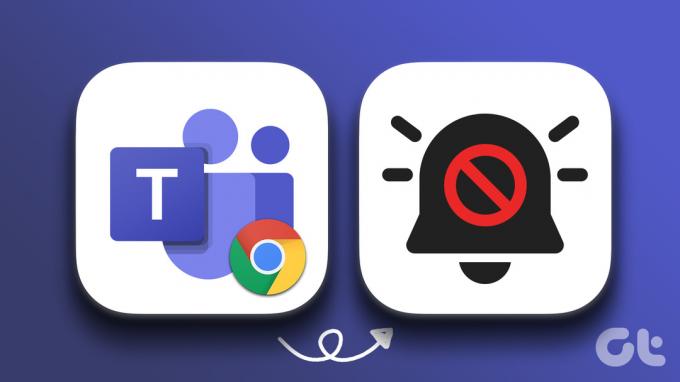
Terkadang pemberitahuan tidak berfungsi di Google Chrome dan Anda dapat menanganinya satu per satu. Namun, pemberitahuan Teams yang tidak berfungsi di Google Chrome dapat menyebabkan kebingungan dan miskomunikasi di antara anggota tim. Sebelum Anda melewatkan peringatan penting selama jam kerja, gunakan solusi di bawah ini untuk mulai menerima pemberitahuan push instan.
1. Aktifkan Notifikasi Google Chrome
Mari kita mulai dengan dasar-dasarnya terlebih dahulu. Pengguna Windows dan Mac perlu mengaktifkan lansiran Google Chrome untuk menerima pemberitahuan push dari aplikasi web.
Windows
Langkah 1: Tekan tombol Windows + I untuk membuka aplikasi Pengaturan di komputer Windows Anda.
Langkah 2: Pilih Sistem dari bilah sisi kiri dan klik Notifikasi dari panel kanan.

Langkah 3: Aktifkan sakelar untuk Google Chrome dari menu berikut.

Mac
Langkah 1: Klik ikon Apple di pojok kiri atas dan buka menu System Preferences.

Langkah 2: Pilih Notifikasi & Fokus.

Langkah 3: Pilih Google Chrome dari sidebar kiri. Dari panel kanan, aktifkan sakelar 'Izinkan Notifikasi'.

2. Aktifkan Pemberitahuan Web Tim
Setelah Anda mengaktifkan pemberitahuan Chrome di Windows dan Mac, ulangi hal yang sama untuk web Teams dan terima peringatan waktu nyata.
Langkah 1: Kunjungi Microsoft Teams di Google Chrome dan masuk dengan detail akun Anda.
Kunjungi Tim Microsoft
Langkah 2: Teams akan meminta Anda untuk mengaktifkan notifikasi desktop.

Langkah 3: Pilih Nyalakan dan tekan Izinkan di bagian atas.
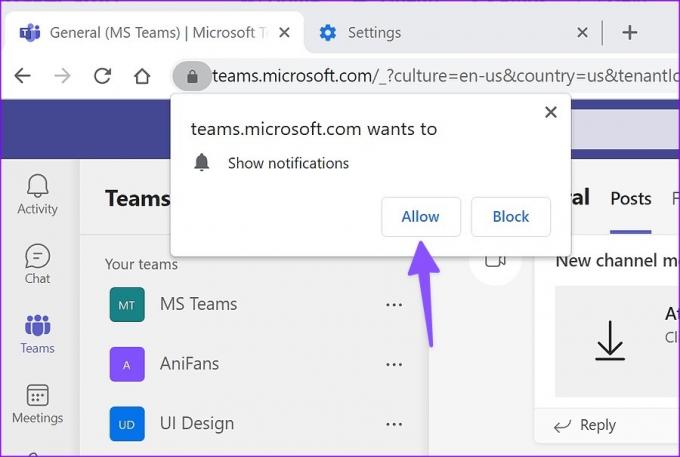
3. Nonaktifkan Jangan Ganggu (Windows)
Saat Anda mengaktifkan Jangan Ganggu di Windows, sistem mengirimkan semua pesan Teams langsung ke pusat notifikasi. Ikuti langkah-langkah di bawah ini untuk menonaktifkan DND di Windows.
Langkah 1: Buka menu Notifikasi di Windows (lihat langkah-langkah di atas).
Langkah 2: Nonaktifkan sakelar 'Jangan Ganggu'.

4. Matikan Fokus (Mac)
Apple telah mengubah nama Jangan Ganggu menjadi Fokus pada Mac. Anda dapat mematikan Fokus atau mengecualikan Google Chrome dari Fokus di Mac.
Langkah 1: Buka Pusat Kontrol dari sudut kanan atas bilah menu.
Langkah 2: Nonaktifkan Fokus.

Untuk menerima pemberitahuan Teams dari Google Chrome saat Focus aktif, Anda harus mengecualikan browser dari profil Focus.
Langkah 1: Klik menu Apple, pilih System Preferences.

Langkah 2: Dari jendela System Preferences, pilih Notifications & Focus.

Langkah 3: Klik ke tab Fokus dan pilih profil Fokus dari sidebar kiri.
Langkah 4: Pilih Aplikasi dan klik ikon +.
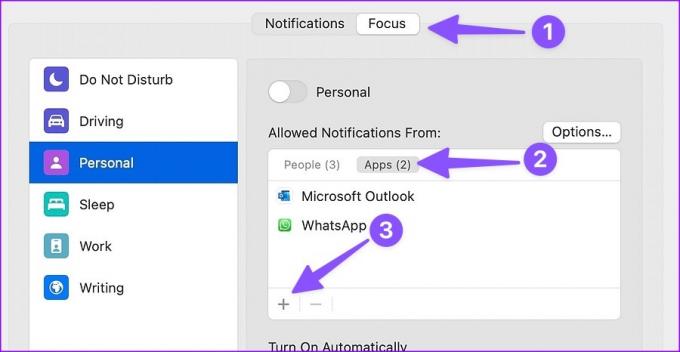
Langkah 4: Cari Google Chrome dan tekan Tambah.

5. Periksa Status Tim Microsoft Anda
Jika Anda telah menyetel DND (Jangan Ganggu) sebagai status Microsoft Teams, aplikasi akan menonaktifkan semua notifikasi. Jadi, Anda harus mengubah status Microsoft Teams menjadi Tersedia.
Langkah 1: Kunjungi Microsoft Teams di web dan pilih gambar profil Anda di pojok kanan atas.
Langkah 2: Perluas menu status dan pilih Tersedia.

Anda dapat memeriksa posting kami untuk mempelajari segala sesuatu tentang tipe status yang berbeda di Microsoft Teams.
6. Aktifkan Pemberitahuan Tim untuk Akun Anda
Ikuti langkah-langkah di bawah ini untuk mengaktifkan pemberitahuan Teams untuk akun Anda di Google Chrome.
Langkah 1: Dari web Teams, pilih menu tiga titik di bagian atas.
Langkah 2: Pilih Pengaturan.

Langkah 3: Klik Notifikasi dari sidebar kiri.

Langkah 4: Aktifkan sakelar 'Tampilkan pratinjau pesan'.
7. Nyalakan Suara Saluran Tim
Apakah Anda membisukan saluran Teams dan lupa mengaktifkannya nanti? Anda tidak akan menerima pemberitahuan Teams di Google Chrome. Berikut cara mengetahuinya dan mengaktifkan saluran di Teams.
Langkah 1: Dari web Teams, temukan saluran yang relevan dari sidebar kiri.
Langkah 2: Klik kanan padanya dan luaskan menu Notifikasi saluran.
Langkah 3: Pilih 'Semua aktivitas' dan Anda siap melakukannya.
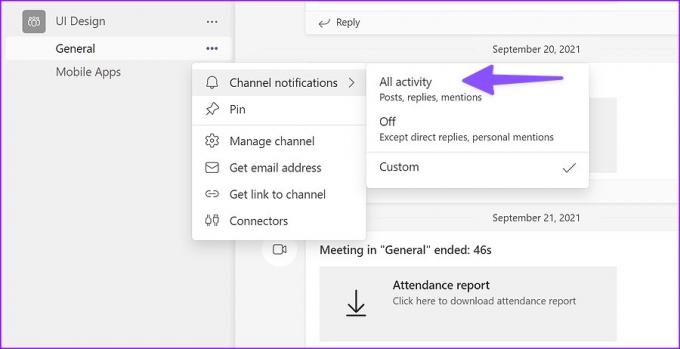
Anda akan menerima posting, balasan, dan peringatan sebutan di desktop Anda.
8. Biarkan Tab Microsoft Teams Tetap Terbuka
Jika Anda tidak sengaja menutup tab Microsoft Teams di web, Chrome akan menangguhkan semua notifikasi dari layanan. Anda harus tetap mengaktifkan tab Tim di Google Chrome untuk menerima pemberitahuan tanpa penundaan. Anda bahkan dapat menyematkan tab di Chrome.
Langkah 1: Klik kanan pada tab Teams dan pilih Sematkan dari menu konteks.
Langkah 2: Google Chrome akan menyematkan tab Tim di pojok kiri.

9. Gunakan Aplikasi Desktop Teams
Tim Microsoft melalui Google Chrome berguna untuk pengguna ChromeOS dan Linux yang tidak dapat mencoba aplikasi asli. Alat komunikasi tersedia untuk diunduh di Windows dan Mac. Ini kaya fitur dan menawarkan pengalaman yang lebih baik daripada versi web di Chrome. Unduh Microsoft Teams untuk Windows atau Mac dan akhiri masalah pemberitahuan di desktop.
Unduh Microsoft Teams di Desktop
Nikmati Komunikasi Tim yang Lancar
Saat server Teams menghadapi masalah, Anda akan terus menghadapi masalah pemberitahuan. Tidak ada trik yang akan berhasil. Anda harus menunggu Microsoft untuk memperbaiki masalah. Trik mana yang membantu Anda memperbaiki pemberitahuan Tim yang tidak berfungsi di Google Chrome?
Terakhir diperbarui pada 20 Oktober 2022
Artikel di atas mungkin berisi tautan afiliasi yang membantu mendukung Teknologi Pemandu. Namun, itu tidak mempengaruhi integritas editorial kami. Konten tetap berisi dan otentik.
Ditulis oleh
Parth Syah
Parth sebelumnya bekerja di EOTO.tech meliput berita teknologi. Dia saat ini menjadi pekerja lepas di Guiding Tech menulis tentang perbandingan aplikasi, tutorial, tip dan trik perangkat lunak, dan mendalami platform iOS, Android, macOS, dan Windows.




